Motion - Benutzerhandbuch
- Willkommen
- Neue Funktionen
-
- Einführung in das Erstellen von Projekten
- Erstellen eines neuen Projekts
- Öffnen eines vorhandenen Projekts
- Suchen nach Projekten mit dem Finder
- Umgehen der Projektübersicht
- Erstellen und Ändern von Projektvoreinstellungen
- Projekte sichern, zurücksetzen und automatisch sichern
-
- Einführung in das Hinzufügen und Verwalten von Inhalten
-
- Anzeigen der Mediathek
- Inhaltskategorien der Mediathek
- Inhalte aus der Mediathek zu einem Projekt hinzufügen
- Hinzufügen von Musik- und Foto-Dateien
- Sortieren und Suchen in der Mediathek
- Verwalten von Ordnern und Dateien in der Mediathek
- Medien der Mediathek sind nicht mehr verfügbar
- Arbeiten mit Themen der Mediathek
- Eigene Objekte in der Mediathek sichern
-
- Einführung in einfaches Compositing
-
- Einführung in die Liste „Ebenen“
- Ebenen und Gruppen auswählen
- Die Liste „Ebenen“ ein- und ausblenden
- Ebenen im Canvas anzeigen
- Ebenen und Gruppen hinzufügen und entfernen
- Ebenen und Gruppen neu anordnen
- Ebenen anzeigen, ausblenden, isolieren oder schützen
- Steuerelemente in der Liste „Ebenen“
- Kontextmenü der Liste „Ebenen“
- Liste „Ebenen“ anpassen
-
- Einführung in das Transformieren von Ebenen
-
- Einführung in das Transformieren von Ebenen im Canvas
- Ebeneneigenschaften im Canvas transformieren
- Werkzeuge „Transformieren“
- Ebenenposition ändern, Ebene skalieren oder drehen
- Ankerpunkt einer Ebene bewegen
- Schattenwurf zu einer Ebene hinzufügen
- Ebene verzerren oder scheren
- Ebene zuschneiden
- Form- und Maskenpunkte ändern
- Textglyphen und anderen Objektattribute transformieren
- Ebenen im Canvas ausrichten
- Ebenen in der Schwebepalette transformieren
- 2D-Ebenen im 3D-Raum transformieren
-
- Einführung in die Timeline
- Anzeigen oder Ändern der Größe des Bereichs „Zeitverhalten“
-
- Bearbeiten in der Timeline
- Bewegen von Objekten in der Timeline
- Trimmen von Objekten in der Timeline
- Verschieben von Videoebenen in der Timeline
- Teilen von Objekten in der Timeline
- Löschen von Objekten in der Timeline
- Kopieren und Einsetzen von Objekten in der Timeline
- Gruppieren von Spuren in der Timeline
- Bearbeiten der Gruppenspur in der Timeline
- Navigieren in der Timeline
- Anzeigen und Ändern von Keyframes in der Timeline
- Bearbeiten in der Mini-Timeline
-
- Einführung in Verhalten
- Verhalten und Keyframes im Vergleich
-
- Nach Verhalten suchen
-
- Einführung in das Anwenden von Verhalten
- Verhalten hinzufügen, entfernen und deaktivieren
- Anzeigeorte von angewendeten Verhalten
- Verhalten der Kategorie „Parameter“ hinzufügen oder entfernen
- Zuweisung für ein Verhalten der Kategorie „Parameter“ ändern
- Anzeigeorte von Verhalten der Kategorie „Parameter“
-
- Einführung in Verhaltenstypen
-
- Einführung in grundlegende Motion-Verhalten
- Verhalten „Ausrichten an“
- Verhalten „Einblenden/Ausblenden“
- Verhalten „Größer/Kleiner werden“
- Verhalten „Bewegungspfad“
- Mit dem Verhalten „Bewegungspfad“ arbeiten
- Verhalten „Bewegen“
- Verhalten „Zeigen auf“
- Verhalten „Einrasten an Bewegung“
- Verhalten „Wirbeln“
- Verhalten „Werfen“
-
- Einführung in Verhalten der Kategorie „Parameter“
- Verhalten „Audio“
- Verhalten „Anpassen“
- Verhalten „Arretieren“
- Verhalten „Eigenes“
- Verhalten „Eigenes“ hinzufügen
- Verhalten „Exponentiell“
- Verhalten „Verknüpfung“
- Verhalten „Logarithmisch“
- Verhalten „MIDI“
- Verhalten „MIDI“ hinzufügen
- Verhalten „Negieren“
- Verhalten „Oszillieren“
- Abklingende Oszillation erstellen
- Verhalten „Überschreiten“
- Verhalten „Quantisierung“
- Verhalten „Rampe“
- Verhalten „Zufallsmodus“
- Verhalten „Rate“
- Verhalten „Rückwärts“
- Verhalten „Stoppen“
- Verhalten „Spur“
- Verhalten „Schlängeln“
-
- Einführung in Verhalten der Kategorie „Retiming“
- Verhalten „Flash-Bild“
- Verhalten „Bild halten“
- Verhalten „Loop“
- Verhalten „Vor und Zurück“
- Verhalten „Erneut wiedergeben“
- Verhalten „Rückwärts“
- Verhalten „Loop umkehren“
- Verhalten „Scrubbing“
- Verhalten „Tempo festlegen“
- Verhalten „Stroboskop“
- Verhalten „Unterbrochen“
-
- Einführung in Verhalten der Kategorie „Simulationen“
- Verhalten „Bewegungsrichtung“
- Verhalten „Anziehungskraft“
- Verhalten „Anziehungspunkt“
- Verhalten „Bewegen“
- Verhalten „Drift zur Anziehung“
- Verhalten „Drift zu einem Punkt“
- Verhalten „Randkollision“
- Verhalten „Schwerkraft“
- Verhalten „Umkreisen“
- Verhalten „Zufällige Bewegung“
- Verhalten „Abstoßen“
- Verhalten „Abstoßen von“
- Verhalten „Drehend bewegen“
- Verhalten „Federn“
- Verhalten „Strudel“
- Verhalten „Wind“
- Zusätzliche Verhalten
-
- Einführung in Keyframing
- Keyframes hinzufügen
- In der Schwebepalette animieren
-
- Keyframe-Editor anzeigen
- Steuerelemente des Keyframe-Editors
-
- Keyframes im Keyframe-Editor hinzufügen oder löschen
- Keyframes im Keyframe-Editor bearbeiten
- Keyframes umkehren, schützen und deaktivieren
- Keyframes und Kurven kopieren und einsetzen
- Animationskurve zeichnen
- Kurvensegmente transformieren
- Parameterverhalte auf Kurven anwenden
- Kurven-Schnappschüsse vergleichen
- Animationskurve sichern
- Mini-Kurven-Editor verwenden
- Sofortiges Animieren
- Kurve mit vielen Keyframes vereinfachen
-
- Einführung in Final Cut Pro-Vorlagen
-
- Verwenden von Platzhalterbildern in Vorlagen
- Festlegen der Auflösung von Vorlagen
- Hinzufügen mehrerer Seitenverhältnisse zu Vorlagen
- Überschreiben des Final Cut Pro-Farbraums
- Erstellen von Vorlagen, die sich an den Final Cut Pro-Farbraum anpassen
- Speicherort für Vorlagen
- Verwenden von Masken in Vorlagen
-
- Einführung in Replikatoren
- Replikatoren und Partikelsysteme im Vergleich
-
- Animieren von Replikatoren
- Anwenden von Verhalten auf Replikatoren
- Aspekte in Bezug auf Replikatorverhalten
- Verhalten „Sequenz-Replikator“ anwenden
- Steuerelemente für „Sequenz-Replikator“
- Steuern des Zeitverhaltens der Sequenz mit Keyframes
- Verwenden von Verhalten der Kategorie „Parameter“ mit „Sequenz-Replikator“
- Anzeigen von Animationskurven für Replikatoren
- Arbeiten mit 3D-Replikatoren
- Zeitverhalten von Replikatoren
- Verwenden von Filtern und Masken mit Replikatoren
- Hinzufügen eigener Replikatoren
-
- Einführung in einfachen Text
- Text im Canvas auswählen und ändern
- Vorschau von Schriften anzeigen und Schriften anwenden
- Vordefinierte Textstile verwenden
- Standardtext in 3D-Text konvertieren
- Rechtschreibprüfung
- Text suchen und ersetzen
- Filter mit Text verwenden
-
- Einführung in 3D-Text
- Arbeitsablauf für 3D-Text
- Vordefinierten 3D-Textstil anwenden
- 3D-Text bewegen und drehen
-
- Einführung in Oberflächenmaterialien von 3D-Text
-
- Einführung in die Steuerelemente für 3D-Textmaterial
- Steuerelemente für „Substanz“ für 3D-Text
- Steuerelemente für „Farbe“ für 3D-Text
- Steuerelemente für „Oberfläche“ für 3D-Text
- Steuerelemente für „Alterungseffekt“ für 3D-Text
- Steuerelemente für „Emission“ für 3D-Text
- Steuerelemente für „Platzierung“ für 3D-Text
- Beispiel: Metallverlauf anpassen
- Glüh- oder Schatteneffekte zu 3D-Text hinzufügen
- 3D-Textüberschneidungen
-
- Einführung in Formen, Masken und Pinselstriche
-
- Einführung in das Bearbeiten von Steuerpunkten
- Anzeigen von Steuerpunkten
- Auswählen oder Schützen von Steuerpunkten
- Hinzufügen oder Löschen von Steuerpunkten
- Bewegen von Steuerpunkten zum Anpassen von Formen
- Bearbeiten von Bezier-Steuerpunkten
- Bearbeiten von B-Spline-Steuerpunkten
- Verwenden dynamischer Hilfslinien und der Einrastfunktion
- Füllung, Kontur und Auslaufintensität bearbeiten
-
- Einführung in Verhalten der Kategorie „Form“
- Hinzufügen von Verhalten der Kategorie „Form“
- Verhalten „Stiftdruck anwenden“
- Anpassen des Verhaltens „Stifttempo anwenden“
- Verhalten „Stiftneigung anwenden“
- Verhalten „Form oszillieren“
- Verhalten „Form im Zufallsmodus“
- Verhalten „Sequenzfarbe“
- Verhalten „Spurpunkte“
- Verhalten „Schlangenform“
- Verhalten „Mitschreiben“
- Anwenden von Keyframes auf Steuerpunkte einer Form
- Umwandeln von Formen in Masken (und umgekehrt)
- Verwenden von Filtern und Masken mit Formen
- Kopieren von Formstilen
- Sichern von eigenen Formen und Formstilen
-
- Einführung in das Verwenden von Generatoren
- Hinzufügen eines Generators
-
- Einführung in Bildgeneratoren
- Generator „Ätzmittel“
- Generator „Zellular“
- Generator „Schachbrettmuster“
- Generator „Wolken“
- Generator „Einfarbig“
- Generator „Konzentrische Farbmuster“
- Generator „Konzentrische Formen“
- Generator „Verlauf“
- Generator „Gitter“
- Generator „Japanisches Muster“
- Generator „Blendeneffekt“
- Generator „Manga-Linien“
- Generator „Membran“
- Generator „Rauschen“
- Generator „Einfarbiger Strahl“
- Generator „Op Art 1“
- Generator „Op Art 2“
- Generator „Op Art 3“
- Generator „Überlappende Kreise“
- Generator „Radiale Balken“
- Generator „Weicher Verlauf“
- Generator „Spiralen“
- Generator „Spiralzeichnung“
- Verwenden der Onscreen-Steuerelemente für Spiralzeichnungen
- Generator „Stern“
- Generator „Streifen“
- Generator „Sunburst“
- Generator „Truchet-Kacheln“
- Generator „Zweifarbiger Strahl“
- Eigenen Generator sichern
-
- Einführung in Filter
- Filter durchsuchen und Vorschau von Filtern anzeigen
- Filter anwenden oder entfernen
-
- Einführung in Filtertypen
-
- Einführung in Weichzeichnungsfilter
- Filter „Kanal weichzeichnen“
- Filter „Kreis weichzeichnen“
- Filter „Komplex weichzeichnen“
- Filter „Unscharf“
- Filter „Gerichtetes Weichzeichnen“
- Filter „Gauß'sches weichzeichnen“
- Filter „Verlauf weichzeichnen“
- Filter „Prisma“
- Filter „Radial weichzeichnen“
- Filter „Enthärten“
- Filter „Variabel weichzeichnen“
- Filter „Zoom weichzeichnen“
-
- Einführung in Farbfilter
- Filter „Helligkeit“
- Filter „Kanalmixer“
- Filter „Farbanpassungen“
- Filter „Farbbalance“
- Beispiel: Zwei Ebenen farblich abstimmen
- Filter „Farbkurven“
- Filter „Farbkurven“ verwenden
- Filter „Farbreduzierung“
- Filter „Farbräder“
- Filter „Farbräder“ verwenden
- Filter „Farbe“
- Filter „Kontrast“
- Filter „Eigene LUT“
- Filter „Eigene LUT“ verwenden
- Filter „Gamma“
- Filter „Farbe über Verlauf“
- Filter „HDR-Werkzeuge“
- Filter „Farbton/Sättigung“
- Filter „Farbton-/Sättigungskurven“
- Filter „Farbton-/Sättigungskurven“ verwenden
- Filter „Pegel“
- Filter „Negativ“
- Filter „OpenEXR-Tonzuordnung“
- Filter „Sepia“
- Filter „Schwellenwert“
- Filter „Färbung“
-
- Einführung in Verzerrungsfilter
- Filter „Schwarzes Loch“
- Filter „Wölbung“
- Filter „Schwellenmaske“
- Filter „Um Kreis verzerren“
- Filter „Tropfen“
- Filter „Erdbeben“
- Filter „Fisheye“
- Filter „Kippen“
- Filter „Spiegelkabinett“
- Filter „Blockglas“
- Filter „Glas-Verzerrung“
- Filter „Facettenauge“
- Filter „Spiegel“
- Der Filter „Umblättern“
- Filter „Eindrücken“
- Filter „Polar“
- Filter „Lichtbrechung“
- Filter „Ringförmige Linse“
- Filter „Wellen“
- Filter „Verwischen“
- Filter „Skalierte Teilflächen“
- Filter „Skalierte Teilflächen“ verwenden
- Filter „Kugel“
- Filter „Sternenexplosion“
- Filter „Streifen“
- Filter „Ziel“
- Filter „Tiny Planet“
- Filter „Wirbeln“
- Filter „Unterwasser“
- Filter „Welle“
-
- Einführung in Filter zum Stilisieren
- Filter „Störungen hinzufügen“
- Filter „Beschädigter Film“
- Filter „TV-Störungen“
- Filter „Konzentrische Kreise“
- Filter „Kreis“
- Filter „Farbprägung“
- Filter „Comic“
- Filter „Kristallisieren“
- Filter „Kanten“
- Filter „Extrudieren“
- Filter „Füllung“
- Filter „Halbton“
- Filter „Schraffierter Bereich“
- Filter „Hochpass“
- Filter „Verformen“
- Filter „Strichzeichnung“
- Filter „Linierter Bereich“
- Filter „MinMax“
- Filter „Rauschen überblenden“
- Filter „Pixelierung“
- Filter „Plakatierung“
- Filter „Relief“
- Filter „Slit-Scan“
- Filter „Slit-Tunnel“
- Filter „Struktur überblenden“
- Filter „Vignette“
- Filter „Wellenförmig“
- Filter und Farbverarbeitung
- Filtersteuerungen für Final Cut Pro veröffentlichen
- Filter für Alpha-Kanäle verwenden
- Leistung von Filtern
- Angepasste Filter sichern
-
- Einführung in 3D-Objekte
- 3D-Objekt hinzufügen
- 3D-Objekte bewegen und drehen
- Ankerpunkt eines 3D-Objekts neu positionieren
- 3D-Objektdatei ersetzen
- Schnittmengen und Ebenenreihenfolge von 3D-Objekten
- Kameras und Lichter für 3D-Objekte verwenden
- Eigene 3D-Objekte sichern
- Richtlinien zum Arbeiten mit 3D-Objekten
- Eigene 3D-Objekte erstellen
-
- Einführung in 360-Grad-Video
- 360°-Projekte
- 360°-Projekte erstellen
- 360°-Video zu einem Projekt hinzufügen
- Tiny Planet-Effekt erstellen
- 360°-Medien neu ausrichten
- 360°-Vorlagen für Final Cut Pro erstellen
- Videofähige 360°-Filter und -Generatoren
- 360°-Projekte exportieren und teilen
- Richtlinien zum Optimieren von 360°-Projekten
-
- Einführung in das Tracking
- Funktionsweise des Motion-Tracking
- Analysieren und Aufzeichnen der Bewegung eines Clips
- Verfolgen von Formen, Masken und Pinselstrichen
- Analysieren der Position eines Filters oder Objekts
- Anpassen der Onscreen-Tracker
- Laden vorhandener Tracking-Daten
- Verwenden eines Bilderbereichs für die Analyse
-
- Einführung in Richtlinien für das Tracking
- Allgemeine Tracking-Strategien
- Erweiterte Tracking-Strategien
- Tracking mit Änderung der Perspektive, Skalierung und Rotation
- Tracking nicht sichtbarer oder außerhalb liegender Punkte
- Tracking für Material mit geändertem Zeitverhalten
- Verwenden von Masken mit Tracking-Verhalten
- Sichern von Spuren in der Mediathek
-
- Einführung in Audio
- Anzeigen von Audiodateien
- Hinzufügen von Audiodateien
- Wiedergeben von Audiodateien
-
- Einführung in das Exportieren von Projekten
- Exportieren eines QuickTime-Films
- Exportieren der Audiodaten
- Exportieren eines Einzelbilds
- Exportieren einer Bildsequenz
- Exportieren auf Apple-Geräte
- Exportieren für E-Mail
- Exportieren mithilfe von Compressor
- Erstellen von Zielen zum Teilen
- Render-Einstellungen
- Anzeigen des Status von bereitgestellten Objekten
- Mitteilungen beim Teilen
-
- Einführung in Einstellungen und Kurzbefehle
-
- Einstellungen öffnen, ändern oder zurücksetzen
- Allgemeine Einstellungen
- Einstellungen im Bereich „Erscheinungsbild“
- Projekteinstellungen
- Timer-Einstellungen
- Cache-Einstellungen
- Canvas-Einstellungen
- 3D-Einstellungen
- Einstellungen für Voreinstellungen
- Einstellungen des Editors für Projektvoreinstellungen
-
- Einführung in Tastaturkurzbefehle
- Verwenden von Funktionstasten
- Allgemeine Tastaturkurzbefehle
-
- Tastaturkurzbefehle für die Menüleiste
- Tastaturkurzbefehle für das Menü „Motion“
- Tastaturkurzbefehle für das Menü „Ablage“
- Tastaturkurzbefehle für das Menü „Bearbeiten“
- Tastaturkurzbefehle für das Menü „Markieren“
- Tastaturkurzbefehle für das Menü „Objekt“
- Tastaturkurzbefehle für das Menü „Darstellung“
- Tastaturkurzbefehle für das Menü „Teilen“
- Tastaturkurzbefehle für das Menü „Fenster“
- Tastaturkurzbefehle für das Menü „Hilfe“
- Tastaturkurzbefehle für die Liste „Audio“
-
- Tastaturkurzbefehle für Werkzeuge
- Tastaturkurzbefehle für das Werkzeug „Transformieren“
- Tastaturkurzbefehle für das Werkzeug „Auswählen/Transformieren“
- Tastaturkurzbefehle für das Werkzeug „Beschneiden“
- Tastaturkurzbefehle für das Werkzeug „Punkte bearbeiten“
- Tastaturkurzbefehle für das Werkzeug „Form bearbeiten“
- Tastaturkurzbefehle für die Werkzeuge „Panorama“ und „Zoom“
- Tastaturkurzbefehle für das Werkzeug „Form“
- Tastaturkurzbefehle für das Werkzeug „Bezier-Maske“
- Tastaturkurzbefehle für das Werkzeug „B-Spline-Maske“
- Tastaturkurzbefehle für das Werkzeug „Pinselstrich“
- Tastaturkurzbefehle für das Werkzeug „Text“
- Tastaturkurzbefehle für die Werkzeuge „Form“ und „Maske“
- Tastaturkurzbefehle für das Werkzeug „Bezier-Maske“
- Tastaturkurzbefehle für das Werkzeug „B-Spline-Maske“
- Tastaturkurzbefehle für Transportsteuerungen
- Tastaturkurzbefehle für Darstellungsoptionen
- Tastaturkurzbefehle für die Schwebepalette
- Tastaturkurzbefehle für das Informationsfenster
- Tastaturkurzbefehle für den Keyframe-Editor
- Tastaturkurzbefehle für Ebenen
- Tastaturkurzbefehle für die Mediathek
- Tastaturkurzbefehle für die Liste „Medien“
- Tastaturkurzbefehle für die Timeline
- Tastaturkurzbefehle für das Keyframing
- Tastaturkurzbefehle für die Werkzeuge „Form“ und „Maske“
- Tastaturkurzbefehle für 3D
- Sonstige Tastaturkurzbefehle
- Touch Bar-Kurzbefehle
- Bewegen von Objekten auf einen anderen Computer
-
- Einführung in Steuerelemente für Farben und Verläufe
-
- Einführung in das Verwenden des Verlaufseditors
- Verwenden einer Verlaufsvoreinstellung
- Farbe und Deckkraft eines Verlaufs ändern
- Ändern von Richtung und Tempo eines Verlaufs
- Ändern von Verlaufsreglern
- Sichern von Verläufen
- Verwenden der On-Screen-Steuerelemente für Verläufe
- Grundlegende Steuerelemente für den Verlauf
- Steuerelemente im Verlaufseditor
-
- Einführung in die Rasterung
- Beispiele für Rasterung
- Auswirkungen der Rasterung auf Text
- Auswirkungen der Rasterung auf 3D-Text und 3D-Objekte
- Auswirkungen der Rasterung auf Formen
- Auswirkungen der Rasterung auf Partikel und Replikatoren
- Auswirkungen der Rasterung auf Schatten
- Auswirkungen der Rasterung auf Filter
- Arbeiten mit Grafikkarten
- Glossar
- Urheberrechte und Marken

Fixieren der Ecken eines Objekts in Motion
Beim Verhalten „Bewegung anpassen“ kannst du vier Punkte in einem Quellenclip analysieren und die erfasste Bewegung dann auf die vier Ecken eines Zielobjekts anwenden. Dieser Vorgang wird als Fixieren von vier Ecken bezeichnet.
Hinweis: Das Tracking mit vier Referenzpunkten ist nur verfügbar, wenn im Verhalten „Bewegung anpassen“ als Modus „Punkt“ ausgewählt ist.
Zielobjekt mithilfe der Tracker für vier Ecken an einem Quellenobjekt fixieren
Diese Vorgehensweise ist ideal für das Fixieren von vier Ecken, wenn das transformierte oder „fixierte“ Bild die gleiche Größe wie das Quellenreferenzmuster aufweist, dessen Bewegung übernommen werden soll. Im folgenden Beispiel wird ein Bild am Quellenclip eines Bilderrahmens fixiert.
Tipp: Wenn die Position, die Größe oder der Winkel des Zielobjekts sich deutlich vom Quellenmuster unterscheiden (z. B. ein Fernsehbildschirm oder Bilderrahmen), musst du das Objekt möglicherweise anpassen, bevor du das Verhalten „Bewegung anpassen“ anwendest. Du kannst das Objekt im Canvas mit dem Werkzeug „Verzerren“ (verfügbar im Einblendmenü für die Transformationswerkzeuge in der Symbolleiste im Canvas) neu ausrichten.
Bewege in Motion die Abspielposition zu dem Bild, bei dem du mit der Tracking-Analyse beginnen möchtest, und wende das Verhalten „Bewegung anpassen“ auf das Zielobjekt an.
Ein Objekttracker wird standardmäßig in der Mitte des Canvas hinzugefügt.
Hinweis: Wenn du das Verhalten „Bewegung anpassen“ auf eine 2D-Gruppe (anstatt auf eine einzelne Ebene in einer Gruppe) anwenden möchtest, musst du sicherstellen, dass dasMarkierungsfeld „Feste Auflösung“ im Informationsfenster „Gruppieren“ ausgewählt ist. Wenn du das Verhalten „Bewegung anpassen“ auf eine 3D-Gruppe anwendest, ist die Option „Vier Ecken“ nicht verfügbar. (Eine 3D-Gruppe wird an den Ecken fixiert, indem du das Markierungsfeld „Reduzieren“ im Informationsfenster „Gruppieren“ auswählst.)
Klicke im Informationsfenster „Verhalten“ auf das Einblendmenü „Modus“ und wähle dann „Punkt“ aus.
Der Objekttracker wird im Canvas zu einem Punkttracker. Da der Standard-Tracker des Verhaltens „Bewegung anpassen“ Positionsdaten aufzeichnet, wird er auch als Anker-Tracker bezeichnet.
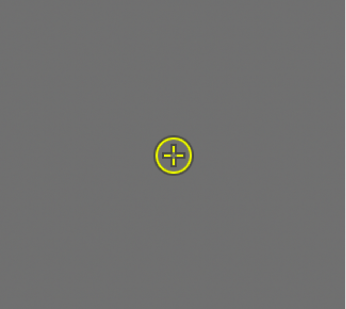
Klicke im Informationsfenster „Verhalten“ auf das Einblendmenü „Typ“ und wähle die Option „Vier Ecken“ aus.
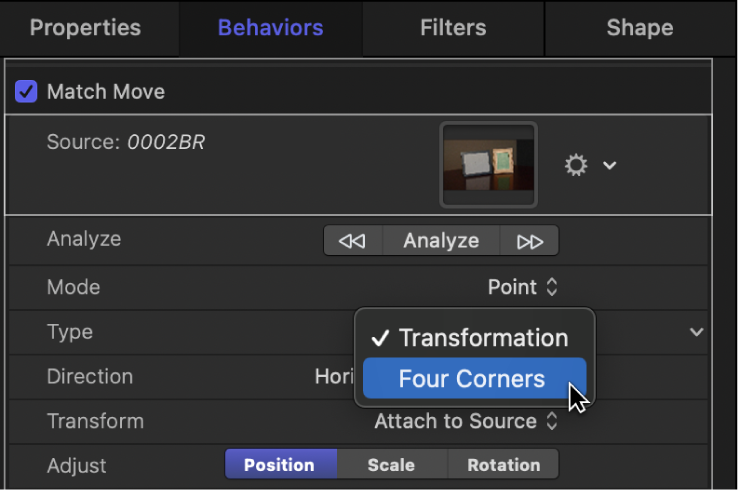
Im Canvas wird in jeder Ecke des Auswahlrahmens des Zielobjekts ein Punkt-Tracker angezeigt. Im Informationsfenster werden die Markierungsfelder „Anker“ und „Rotationsskalierung“ durch die Markierungsfelder „Oben links“, „Oben rechts“, „Unten rechts“ und „Unten links“ ersetzt. Mit jedem Markierungsfeld wird ein Tracker im Canvas aktiviert oder deaktiviert.
Bewege jeden Tracker im Canvas auf eine „Ecke“ des Quellenobjekts (in diesem Fall die Ecken des Bilderrahmens).
Beim Bewegen eines Trackers wird eine vergrößerte Inset-Darstellung angezeigt, die dir beim Positionieren der einzelnen Tracker hilft.
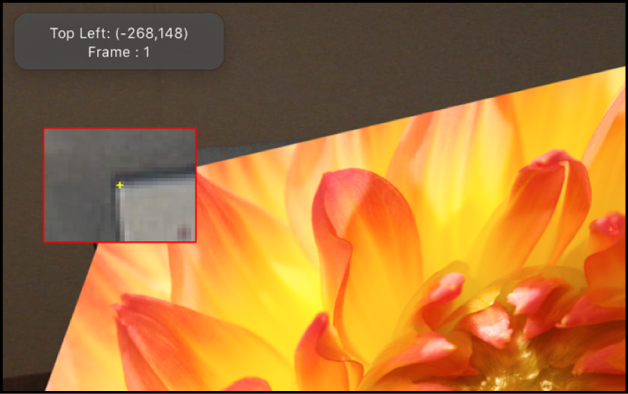

Führe im Informationsfenster „Verhalten“ (oder in der Schwebepalette) einen der folgenden Schritte aus:
Clip von der Abspielposition in Vorwärtsrichtung analysieren: Klicke auf „Analysieren“.
Teil des Clips vor der Abspielposition analysieren: Klicke auf die Linkspfeile neben der Taste „Analysieren“.
Teil des Clips nach der Abspielposition analysieren: Klicke auf die Rechtspfeile neben der Taste „Analysieren“.
Das Verhalten analysiert die Bewegung des Referenzmusters im Videoclip und das Zielobjekt wird mit dem Quellenobjekt fixiert. Vier Bewegungspfade zeigen die Transformation an jeder Ecke.

Nimm nötigenfalls geringfügige Anpassungen am Zielobjekt vor (wie das Ändern der Skalierung oder Rotation). Führe dazu folgende Schritte aus:
Wähle die Option „Quelle nachahmen“ aus dem Einblendmenü „Transformieren“ im Informationsfenster „Verhalten“ aus.
Die Standardoption im Einblendmenü „Transformieren“ („An Quelle anhängen“) erlaubt keine Transformationen des Objekts.
Öffne das Informationsfenster „Eigenschaften“ und nimm mithilfe der Regler „Skalieren“, „Rotation“ usw. die erforderlichen Anpassungen am Objekt vor.
Weitere Informationen zu den Transformationsoptionen „An Quelle anhängen“ und „Quelle nachahmen“ findest du unter Steuerelemente des Verhaltens „Bewegung anpassen“.
Fixieren der vier Ecken generiert keine erfolgreiche Spur
Wenn die oben genannte Methode „Bewegung anpassen“ zum Fixieren der vier Ecken nicht zur gewünschten Spur führt, probiere das Tracking mit vier Referenzpunkten und dem Verhalten „Bewegung analysieren“ aus. Im Arbeitsablauf werden die Daten für das Tracking mit vier Referenzpunkten, die mit dem Verhalten „Bewegung analysieren“ gesammelt werden, in das Verhalten „Bewegung anpassen“ geladen, um die Ecken eines Zielobjekts zu fixieren.
Navigiere in Motion zu dem Bild, an dem du mit dem Tracking beginnen möchtest, und wende das Verhalten „Bewegung analysieren“ auf das Quellenobjekt an.
Wichtig: Während das Verhalten „Bewegung anpassen“ immer auf das Zielobjekt angewendet wird, wird das Verhalten „Bewegung analysieren“ immer auf das Quellenobjekt (Clip) angewendet.
Standardmäßig wird ein einzelner Objekt-Tracker im Canvas angezeigt.
Klicke im Informationsfenster „Verhalten“ auf das Einblendmenü „Modus“ und wähle dann „Punkt“ aus.
Der Objekttracker wird im Canvas zu einem Punkttracker.
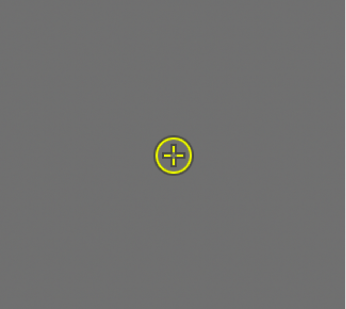
Bewege im Canvas den Tracker (Tracking-Spur 1) oben links im Quellenobjekt auf ein Referenzmuster.
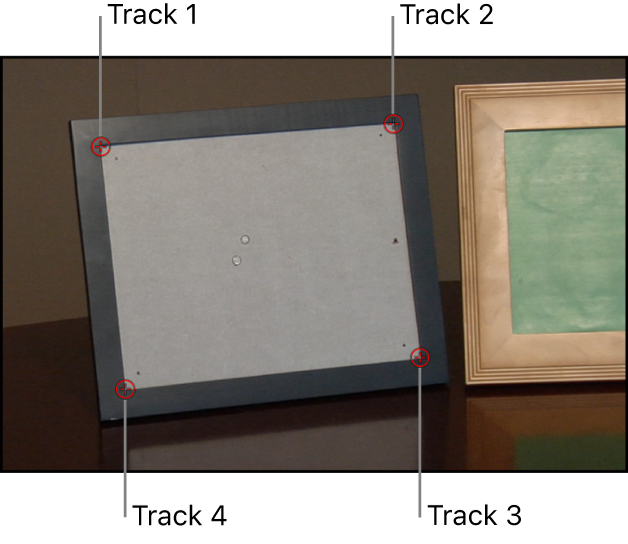
Klicke im Informationsfenster „Verhalten“ auf „Hinzufügen“, um einen zweiten Tracker hinzuzufügen. Bewege diesen zweiten Tracker (Tracking-Spur 2) im Canvas dann auf ein Referenzmuster in der oberen rechten Ecke des Quellenobjekts.
Füge einen weiteren Tracker (Tracking-Spur 3) hinzu und bewege diesen unten rechts im Quellenobjekt auf ein Referenzmuster.
Füge einen weiteren Tracker (Tracking-Spur 4) hinzu und bewege diesen unten links im Quellenobjekt auf das Referenzmuster.
Wenn die Punkttracker im Uhrzeigersinn (beginnend oben links) angeordnet werden, ist sichergestellt, dass dein Element beim Anwenden der Transformation exakt ausgerichtet ist.
Hinweis: Positioniere den Zeiger über der rechten Seite der Spurparameterzeile und klicke auf „Anzeigen“, um Parameter für einen beliebigen Tracker zu ändern.
Führe im Informationsfenster „Verhalten“ (oder in der Schwebepalette) einen der folgenden Schritte aus:
Clip von der Abspielposition in Vorwärtsrichtung analysieren: Klicke auf „Analysieren“.
Teil des Clips vor der Abspielposition analysieren: Klicke auf die Linkspfeile neben der Taste „Analysieren“.
Teil des Clips nach der Abspielposition analysieren: Klicke auf die Rechtspfeile neben der Taste „Analysieren“.
Das Tracking wird ausgeführt und die Tracking-Daten werden im Verhalten gesichert.
Wende das Verhalten „Bewegung anpassen“ auf das Zielobjekt an, dessen Ecken du fixieren möchtest.
Ein Objekttracker wird standardmäßig in der Mitte des Canvas hinzugefügt.
Klicke im Informationsfenster „Verhalten“ auf das Einblendmenü „Modus“ und wähle dann „Punkt“ aus.
Der Objekttracker wird im Canvas zu einem Punkttracker.
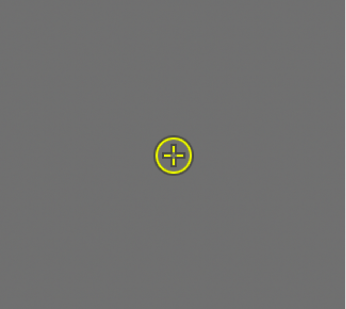
Klicke im Bereich „Bewegung anpassen“ des Informationsfensters „Verhalten“ auf das Aktionsmenü (mit dem Zahnradsymbol) und wähle die Spur „Bewegung analysieren“ aus.
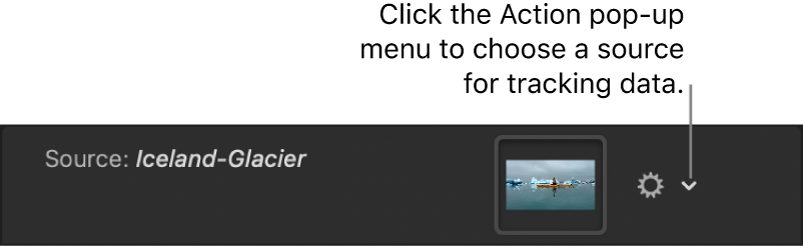
Die in Schritt 6 aufgezeichneten Tracking-Daten des Verhaltens „Bewegung analysieren“ werden auf das Verhalten „Bewegung anpassen“ angewendet.
Klicke im Bereich „Bewegung anpassen“ des Informationsfensters „Verhalten“ auf das Einblendmenü „Typ“ und wähle „Vier Ecken“ aus.
Die Tracker werden im Canvas in der richtigen Reihenfolge (im Uhrzeigersinn von links oben) angeordnet und die Tracking-Daten der vier Referenzpunkte aus dem Verhalten „Bewegung analysieren“ werden auf das Zielobjekt angewendet.
Parallaxe aus analysierten 3D-Gruppen entfernen
Wenn du die Bewegung von 3D-Gruppen mit Objekten anpasst, die in Z-Richtung (Tiefe) versetzt sind, werden Parallaxen simuliert. Eine Parallaxe ist die scheinbare Verschiebung eines Objekts vor einem entfernten Hintergrund, die durch eine Änderung der Perspektive (z. B. eine Änderung der Kameraposition) hervorgerufen wird. Du kannst diesen Effekt nötigenfalls deaktivieren, indem du wie folgt vorgehst:
Wähle in Motion das Markierungsfeld „Reduzieren“ der analysierten Gruppe im Informationsfenster „Gruppieren“ aus.
Der Parallaxeneffekt wird entfernt.
Eine ausführliche Beschreibung der Parameter des Verhaltens „Bewegung anpassen“ findest du unter Steuerelemente des Verhaltens „Bewegung anpassen“.